Ако сте загубили паролата от ваканцията си. Възстановяване на загубената Wi-Fi парола за безжична мрежа
Паролата е необходима, за да се предотврати неоторизиран достъп до интернет. Той може да бъде полезен при свързване към маршрутизатор на ново устройство: таблет, мобилен телефон или друг компютър. Във всеки случай поне едно устройство от мрежата вече работи, което означава, че е възможно да намерите кода за достъп.
Ситуацията, в която потребителят забрави паролата от Wi-Fi, се случва доста често. Има няколко прости начина за възстановяване на достъпа до безжична мрежа, Ако е свързан най-малко едно устройство, като например компютър или мобилен телефон, това може да се намери в рамките на една минута. В противен случай трябва да се свържете с уеб интерфейса на маршрутизатора.
Отстраняване на неизправности какво да правя, ако забравя паролата си за Wi-Fi
- Един от основните начини за възстановяване на достъпа до мрежата е нулиране на настройките на модема до фабричните настройки. На обратната страна на рутера има микропревключвател "Reset", което е необходимо, за да натиснете игла или клип и задръжте в продължение на 10-15 секунди. След това трябва да преконфигурирате новата парола. което трябва да се промени модем стандарт парола, отидете в секцията настройки и в "разделите" кликнете върху елемента "Контрол на достъпа". Следван от кликване върху линия "Пароли", че оповестяването ще предложи да влязат стари и нови пароли. За да запазите настройките, които трябва да потвърдите, намерете (Save / Apply).
- За да избегнете бюрокрацията, е по-лесно да откриете кода за достъп до безжичната мрежа, като използвате уеб интерфейса на интернет дистрибутора. Този ресурс ще бъде налице, когато въведете в браузъра адрес на мрежата рутер (192.168.0.1 или 192.168.1.1) и въведете уеб интерфейс с помощта на потребителско име и парола. Ако след покупката фабричните настройки не се променят, тогава ще се показват данните за вход и паролата адми- администратор или admin-0000 или admin-1234. Когато отворите страницата, трябва да влезете в секцията "Безжична защита", която отговаря за сигурността. Ако паролата е променена и забравена, трябва да конфигурирате всичко от самото начало.
- Възстановете парола от Wi-Fi посредством компютър. Ако компютърът е свързан към Wi-Fi, той знае точно забравена парола, Методът работи при условие, че компютърът е инсталиран софтуер за 64-битови Windows 7 или Windows Vista. В "Център за управление на мрежата и подялба"Което е в" Контролен панел ", отворете раздела" Управление на безжични мрежи ". В списъка, който ще бъде на името на вашата мрежа. Тя отваря щракване с десния бутон на мишката." Свойства ", за да изберете" Сигурност ", която има линията" Display въвеждане на знаци ". Ако маркирате квадратче до него, забравената парола ще се появи на екрана.
- Програма WirelessKeyView За да възстановите забравена парола, можете да използвате малка програма WirelessKeyView. Тя е напълно безплатна, не изисква инсталация и заема малко място. С него всички запазени пароли на компютъра се показват като списък. Той се отваря само при изтегляне с администраторски права. В отворената колона Ключ (Ascii) се появява забравеният код за достъп. Ако маршрутизаторът използва филтриране по адрес на мак, тогава потребителят няма да успее.
Връзките към мрежи без използване на жици вече са станали нормални. Промени в отстраняването на грешки конфигуриране на маршрутизатора за Wi-Fi и свързаните клиенти са рядкост, съществуването на пароли е забравено. Появява се нова притурка и това, което не знаете за подобна ситуация. Няма проблем, ако сте забравили паролата си. Ще отделим малко време, за да го научим и възстановим, и да си възвърнем контрола над Wi-Fi мрежата.
Не се разстройвайте, ако паролата за достъп до мрежата е загубена
Устройството винаги ще помни след като въведете определена парола, дори ако лицето, което го настройва, го е забравило. Изявлението е валидно за рутера, както и за останалите членове на мрежата, в случай че конфигурацията не се е променила по никакъв начин. Всичко, което трябва да знаете, е местоположението на информацията за Wi-Fi връзката.
Разпознаване на мрежовия ключ, съхраняван в Windows
Описаните методи са изпълними, при условие че поне веднъж компютърът бъде включен в структурата на интересното Wi-Fi мрежа.
- Ако използвате Windows 7 или по-нова версия.
- По-лесно е да постигнете желаната цел, използвайки зрители на пароли. Стартирайте изгледа с "Ключ за безжична връзка" и вече няма нужда да правите нищо, а веднага се показва списък на цялата текуща запазена информация. Две полета имат стойност: Име на мрежата , както и ключ (ASCII). Първата съдържа името на мрежата, а втората - паролата за нея.
- В тавата (долу вдясно, до часовника) има икона за мрежова връзка. Изберете "Център за мрежи и споделяне", като кликнете върху тази икона с десния бутон на мишката. В списъка с връзки, ако има повече от един, кликнете върху "Безжична мрежа". След като кликнете върху "Свойства на безжичната мрежа" - "Сигурност" - "Въвеждане на знаци на дисплея". Всъщност всичко - вместо точки, се показва паролата.
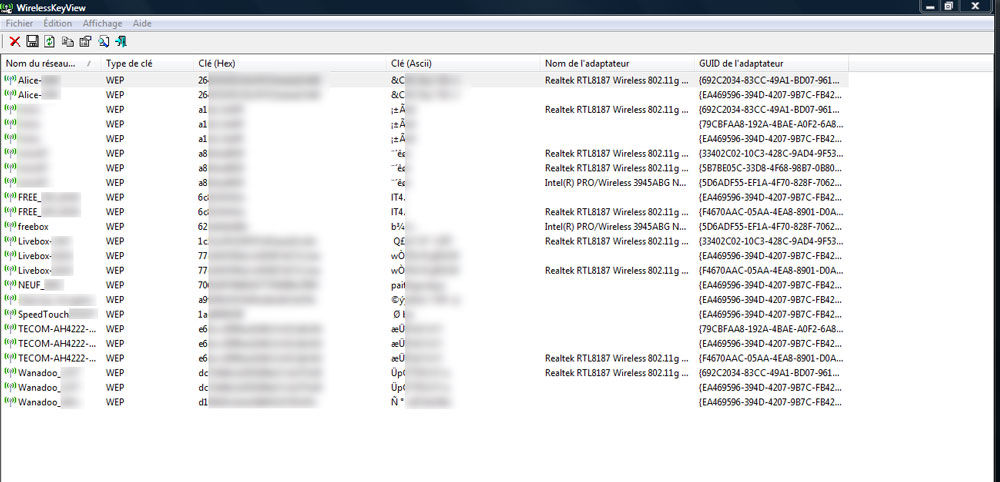
- Ако сте въоръжени с Windows XP, трябва да направите нещо друго. Щракнете върху Старт, щракнете върху Контролен панел и след това върху Wireless Network Wizard. Изберете "Напред" - "Добавяне" нови компютри или устройства "-" Напред "-" Настройте мрежата ръчно "-" Напред "-" Печат на мрежовите параметри ". Отворете текстов файл, потърсете реда "Мрежов ключ (ключ WEP \\ WPA)", той ще покаже необходимата парола. Ситуации, които самият компютър нещо "забрави" не се случи.
За собствениците на смартфони
На смартфона можете да намерите настройките за Wi-Fi връзка, като имате права на root в Android или чрез jailbreaking за iPhone. При други права за опции, нещо няма да бъде възстановено, защото системата няма да даде разрешение да чете необходимите конфигурационни файлове.
- Ако смартфонът е базиран на Android, отворете файла /data/misc/wifi/wpa_supplicant.conf, който е подходящ за всеки текстов редактор. Той съхранява мрежови имена (SSID) и съответни пароли (PSK). Помощните програми за възстановяване също ви позволяват да намерите необходимата ви информация и да я представите в по-удобна форма. Един пример за това е WiFi Key Recovery.
- Собствениците на IPhone трябва да инсталират пароли за ощипване на WiFi, разпространявани чрез магазина за приложения Cydia. След като рестартирате Springboard и стартирате програмата, ще получите ключовете за Wi-Fi, от които се интересувате.
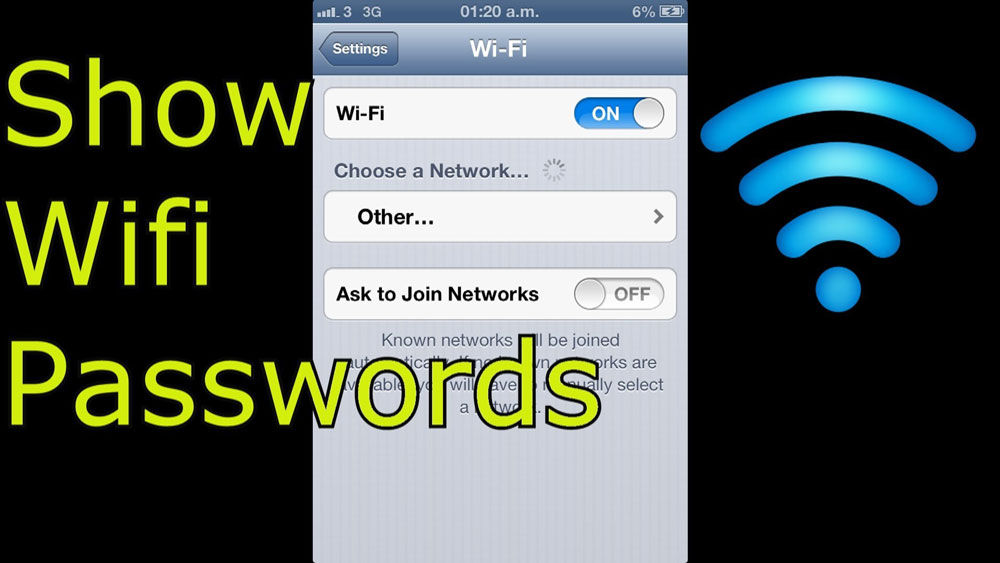
Вижте настройките на маршрутизатора
Конфигурацията на рутера ще трябва да изглежда, ако искате да знаете паролата, но нищо не се съхранява на компютъра. Това ще е необходимо мрежов кабел, ако нямате такъв, купувайте в магазина. Поставете единия край на проводника в мрежова карта PC, вторият - към всеки наличен порт на маршрутизатора, след което във всеки браузър въведете IP адреса на маршрутизатора на същото място, където въвеждате адресите на сайтовете. IP може да се намери, като се прегледат характеристиките на връзката. За да направите това, трябва да направите това: на клавиатурата, едновременно натиснете Windows + R, ще се отвори прозорецът "Run", въведете ncpa.cpl и натиснете OK, ще се покажат мрежовите връзки. Изберете правилния бутон на мишката върху местни мрежови мрежи", Кликнете върху" Статус ", след това върху" Информация ". Линиите "DHCP-сървър IPv4" и "DHCP-сървър IPv4" съдържат интереса, който ви интересува.
Адресът в браузъра, който сте въвели, в заявената заявка посочва данните за маршрутизатора. Появата и разположението на контролните табла варират в зависимост от производителя, като общата препоръка за това, което трябва да направите, е да потърсите разделите, които отговарят за конфигурацията безжична мрежа , Най-често срещаното име е Wireless, където има подсекция "Сигурност". Трябва да се интересувате от редовете, съдържащи думите "Парола" или "Ключ", това ще бъде информацията, която търсите. Виждайки вместо символите няколко звездички, най-вероятно до този ред ще намерите бутона Показване на паролата. В крайни случаи, измислете нов.
13 февруари 2015 г. 16:13 часаВ тази статия ще разгледаме как можете да възстановите паролата от WiFi, която сте забравили, като използвате мобилния си телефон или таблет.
Можете да си представите типична ситуация, която сте свързали някъде с WiFi, да речем в кафене или съсед. Това означава, че те случайно разпознават паролата и се свързват с интернет с помощта на телефона. След известно време е необходимо да свържете друго устройство към този WiFi, например друг телефон или лаптоп, но естествено сте забравили паролата. Как мога да го възстановя, за да свързва устройството ви с тази мрежа?
Първото нещо, което искате да направите, е да влезете в системата, wiFi настройки и се опитайте да намерите тази парола сред конфигурациите на вашата връзка. Трябва обаче да разочаровате, паролата не е съхранена тук. Как може да се лови?
Най-лесният начин
Ако имате IPhone и трябва да изпратите парола на друго устройство
Трябва да следвате подобни стъпки, ако искате да свържете достъпа до вашия iPhone от друг телефон, на който се изпълнява Adroid. Ако напротив, сте свързани с WiFi през iPhone и искате да прехвърлите паролата на друго устройство, то ще бъде малко по-сложно. Работата е, че на iPhone няма такава собственост като прехвърляне на пароли чрез QR код.
За да направите това, трябва да изтеглите друго приложение, наречено Crafter. В безплатната версия тя ви позволява само да сканирате документи в платена форма - можем да създадем и вашите документи. За да създадете QR код от WiFi (в програмата има такава опция - елемент "WiFi мрежа"), ще трябва да си купите платена версия, която в момента струва 99 рубли. След това можете да генерирате и QR код, който след това се появява на екрана и може да се счита за друг телефон (с Android или IPhone).
Друг начин за достъп до вашите данни за WiFi връзка
Този метод е подходящ само за Android и ако имате права на суперпотребител на този телефон (права на root). Както знаете, системата Android съхранява всичките си данни във файлове, включително данни за свързани WiFi мрежи, За да имате достъп до този файл, трябва да имате достъп до root. И можете да направите това с помощта на една програма, наречена WiFi Key Recovery. Тя може да бъде изтеглена от Market Play. След като инсталирате тази програма, ще я отворим и в главния прозорец ще имаме информация за всички мрежи, които някога са били свързани и запазени в телефона. Това изглежда така:
- SSID: - тук е името на мрежата.
- Psk: паролата е тук
- Ключ MGMT: тип криптиране.
Описахме лесни начини за възстановяване на забравена парола от WiFi.


 Модификации на релейни устройства
Модификации на релейни устройства Какво представлява HDMI в таблета?
Какво представлява HDMI в таблета? Създайте нов профил
Създайте нов профил Програми за ускоряване на интернет
Програми за ускоряване на интернет